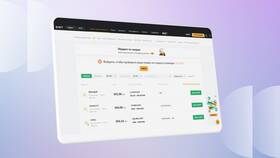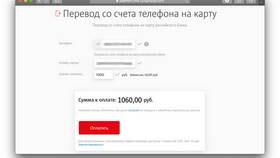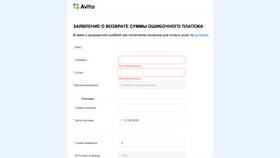| Способ | Инструкция |
| Командная строка (CMD) | Win+R → введите "cmd" → Enter |
| PowerShell | ПКМ на меню Пуск → Windows PowerShell |
| Windows Terminal | Установите из Microsoft Store → запустите |
- Откройте Finder
- Перейдите в "Программы" → "Утилиты"
- Запустите приложение "Терминал"
- Альтернативно: Spotlight (Cmd+Space) → введите "Terminal"
- Графический интерфейс: Ctrl+Alt+T
- Меню приложений: ищите "Terminal" или "Konsole"
- Виртуальные консоли: Ctrl+Alt+F1-F6
- Через менеджер рабочего стола
| Команда | Описание |
| cd | Смена директории |
| ls/dir | Просмотр содержимого папки |
| mkdir | Создание новой директории |
| clear/cls | Очистка экрана терминала |
- Изменение цветовой схемы
- Настройка шрифта и размера
- Создание профилей для разных задач
- Настройка горячих клавиш
- Windows: ConEmu, Cmder, Hyper
- macOS: iTerm2, Hyper
- Linux: Terminator, Tilix, Guake
| Проблема | Решение |
| Терминал не открывается | Проверьте системные требования |
| Команды не работают | Проверьте PATH и права доступа |
| Нет доступа | Запустите от имени администратора |
Терминал остается важным инструментом для эффективной работы с операционной системой. Современные реализации терминалов предлагают широкие возможности настройки и интеграции с различными инструментами разработки.